当前位置: 首页 > win7窗口颜色怎么恢复默认?win7窗口颜色恢复默认教程
win7窗口颜色怎么恢复默认-win7窗口颜色恢复默认教程?
修改win7窗口颜色后,我们可能会忘记默认设置颜色。这个时候,如果我们想恢复默认,直接修改是不可行的。这个时候,我们可以在群组策略中启用一个“阻止颜色”,以便所有稍后设置的颜色将被取消,并恢复为默认设置。
win7窗口颜色恢复默认教程
1、首先使用“win+r”打开运行。
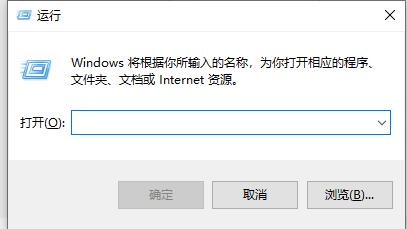
2、输入“gpedit.msc”回车确定。
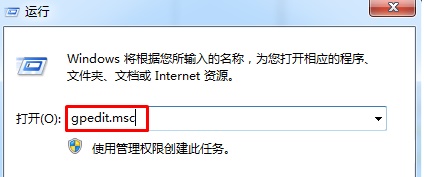
3、然后在左边依次进入“用户配置”-“管理模板”-“控制面板”-“个性化”
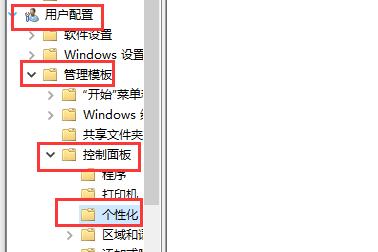
4、双击打开右侧的“阻止更改窗口颜色和外观”
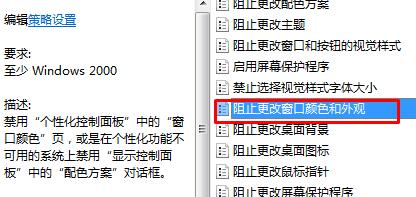
5、勾选“已启用”并确定就可以了。
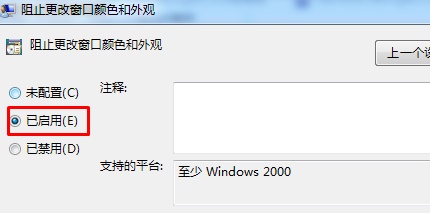
以上就是win7窗口颜色恢复默认教程了,使用这个方法,如果以后我们需要再更改设置那就需要回到这里将它关闭。

2024-10-10

2024-10-08

2024-10-09

2024-10-10

2024-10-10

2024-10-09

2024-10-06